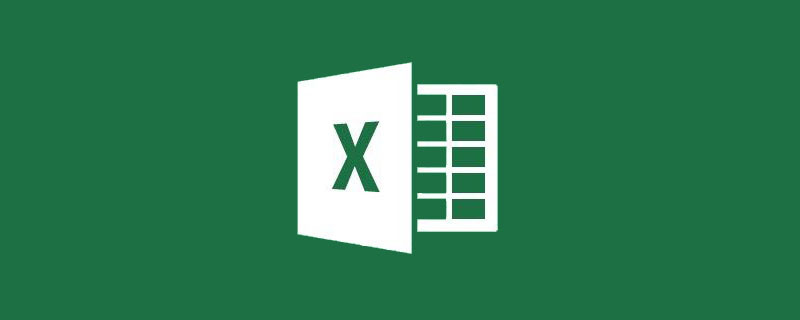
Der Autor verbindet Lehren und Lernen und lässt das langweilige Excel-Tutorial wie einen Kampfsportwettbewerb wirken. Ich glaube, dass viele Romanfans verrückt danach sein werden! Dieses Tutorial ist eine Einführung in dynamische Diagramme. Die Wissenspunkte sind nicht schwierig, aber für die Arbeit sehr nützlich. Behandeln Sie dieses Tutorial einfach so, als würden Sie einen Kampfkunstroman lesen.
Die Sonne und der Mond werden wiedergeboren und die Sterne verändern sich. Auf den Flüssen und Seen hat die neue Generation von Kampfsportführern die Unruhen in der Welt satt und will sich jedoch nicht zurückziehen Als hoch angesehener Nachfolger haben sie angeordnet, dass innerhalb eines Jahres jeder rechtschaffene Mensch den Dämon töten kann. Derjenige, der die meisten Menschen unterrichtet, wird der neue Kampfkunstführer. Von da an entstanden in der Welt der Kampfkünste mörderische Absichten und die Welt war voller Blutvergießen.
In mehr als der Hälfte der Fälle kam eines Tages ein Spion in die Haupthalle, um zu berichten: Anführer der Allianz, in den letzten sechs Monaten haben Helden aus allen Gesellschaftsschichten tapfer gekämpft, um den Feind zu töten, was die Anhänger erschreckt hat des Dämonenkults und verursachte, dass mehr als die Hälfte von ihnen getötet oder verletzt wurde. Dies ist die Anzahl der Feinde, die von den sechs besten Helden getötet wurden.
Der Leiter nahm das iPad in die Hand und sah eine Excel-Tabelle, seine Brauen waren überglücklich und er war sehr stolz.
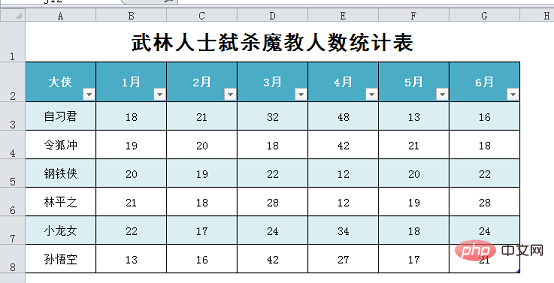
Aber augenblicklich änderte sich sein Gesichtsausdruck von Freude zu Wut und er war wütend: Wie kommt es, dass dein Excel-Niveau so schlecht ist, nicht einmal ein Zehntel der Fähigkeiten des Dämonenkults, Taiping? Jianghu wird dich irgendwann zerstören. Wow, es tut weh, es ist traurig ...
Alle schämten sich, trauten sich aber nicht, ein Wort zu sagen. Dem Allianzführer blieb nichts anderes übrig, als zu projizieren und zu demonstrieren: Obwohl du es versucht hast Wenn Sie bei der Bearbeitung der Angelegenheit helfen möchten, müssen Sie sich mehr Mühe geben. Dies ist nicht der Fall. Ich hoffe, dass dies möglich ist zu einigen guten Ideen führen. Die folgenden GIF-Effekte sind die Mindeststandards, die wir verfolgen.
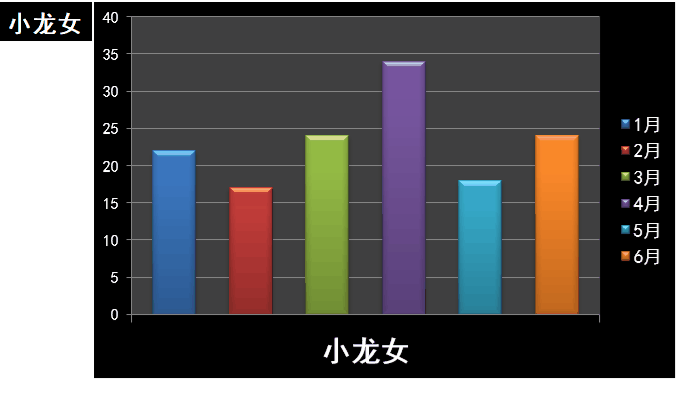
Wie das Sprichwort sagt: Wenn Sie Qi praktizieren, ohne Qigong zu praktizieren, werden Ihre Bemühungen vergeblich sein. Wenn Sie Qigong praktizieren, ohne Qi zu praktizieren, werden Ihre Bemühungen vergeblich sein. Der Weg zum Üben von Excel ist in interne Fähigkeiten und externe Fähigkeiten unterteilt. Heute werde ich Sie zum Einführungskapitel zum Üben interner Fähigkeiten und mentaler Methoden führen – den einfachsten Effekt der Erstellung dynamischer Diagramme.
Die erste Form des dynamischen Diagramms: Erstellen eines Dropdown-Menüs
Die erste Form ist im Wesentlichen der Inhalt der externen Schulung. Daher muss die interne Schulung eine bestimmte Grundlage für die externe Schulung sowie die interne und externe Schulung haben Kombinationen können verwendet werden, um die oben genannten Fähigkeiten zu entwickeln.
Die Erstellung des Dropdown-Menüs ist sehr einfach. Klicken Sie auf Zelle A10, um das Dialogfeld zur Datenüberprüfung aufzurufen. Geben Sie einfach alle Elemente unter Datenüberprüfung – Reihenfolge – Quelle ein und trennen Sie sie durch Kommas. . Wie unten gezeigt.
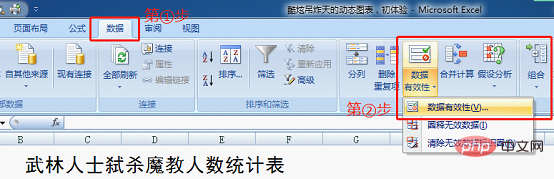
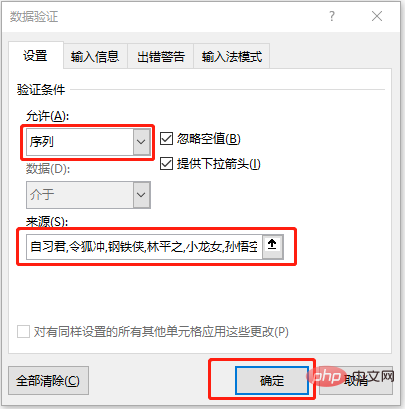
Natürlich ist es sehr mühsam und leicht, Fehler zu machen, wenn es viele Dropdown-Daten gibt. Wir können auf „Datenvalidierung – Quelle“ klicken, um die Datenquelle auszuwählen.
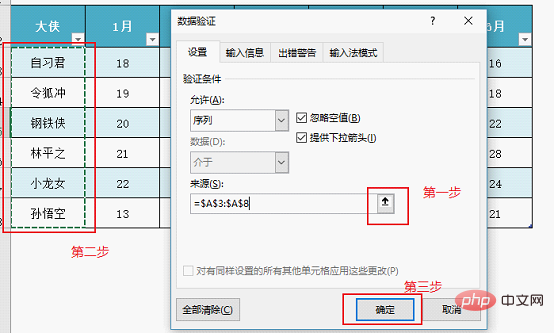
Der zweite Typ von dynamischen Diagrammen: Zitieren der Datenquelle
Die mit dieser Methode zu erreichende Funktion ist: Wenn ein Held aus dem Dropdown-Menü ausgewählt wird, wird in der folgenden Zelle automatisch der angezeigt 1- entsprechend den Heldendaten vom Juni. Es gibt viele Möglichkeiten, diese Funktion zu implementieren. Die am häufigsten verwendete ist die direkte Verwendung der vertikalen Suchfunktion VLOOKUP zum Zurückgeben.SVERWEIS (Nach wem suchen? Wo suchen? Welcher Spaltenwert wird zurückgegeben? Exakte oder Fuzzy-Suche?)VLOOKUP(查找谁?哪里找?返回第几列的值?精确OR模糊查找?)
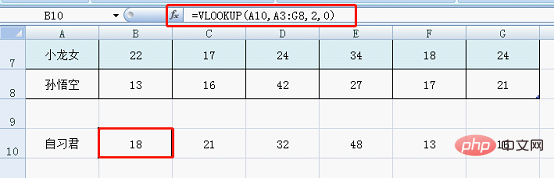
在单元格B10输入的公式为:=VLOOKUP(A10,A3:G8,2,0)
公式解析:
表示在A3:G8区域的第一列,查找A10的内容(即“自习君”),如果发现“自习君”就返回A3:G8区域第二列的数据(即“18”),如果没有发现就返回错误(即“#N/A”)。C10-G10单元格,就依次将第三参数改为3、4、5……
当然,若内功心法修炼到位者,可直接在B10至G10单元格输入=VLOOKUP($A,$A:$G,COLUMN(),0)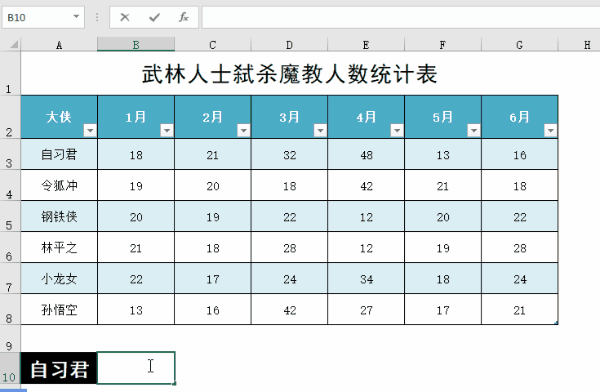
Die in Zelle B10 eingegebene Formel lautet: = VLOOKUP(A10,A3:G8,2,0)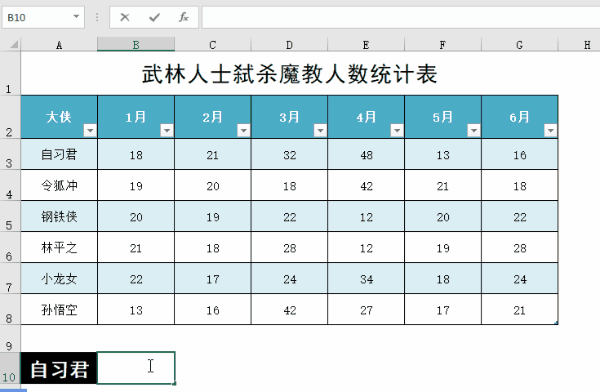
bedeutet, dass in der ersten Spalte des Bereichs A3:G8 nach dem Inhalt von A10 gesucht wird (d. h. „Selbst-“ „Studie Gentleman“), wenn „Selbststudium Jun“ gefunden wird, werden die Daten in der zweiten Spalte des A3:G8-Bereichs zurückgegeben (d. h. „18“). Wenn es nicht gefunden wird, wird ein Fehler zurückgegeben (d. h. „#N /A"). Ändern Sie in den Zellen C10-G10 den dritten Parameter in 3, 4, 5...Wenn Sie die innere Stärke und die mentalen Fähigkeiten beherrschen, können Sie natürlich direkt =SVERWEIS($A) in die Zellen B10 eingeben bis G10 $10,$A$3:$G$8,COLUMN(),0) ist ausreichend. Der von der Funktion COLUMN() zurückgegebene Wert ist die Anzahl der Spalten, die der Zelle entsprechen, in der sie sich befindet.

Die nach dem Einfügen automatisch generierten Diagramme lauten wie folgt:
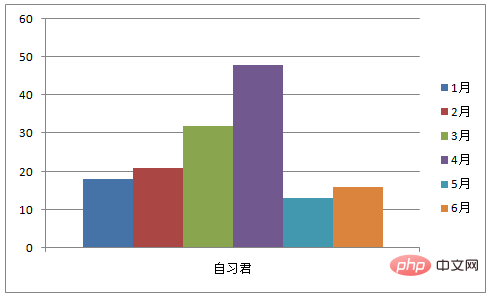
Wenn alle üben, gibt es nur wenige Leute, die Diagramme studieren. Erstens gibt es weniger Möglichkeiten für die praktische Anwendung, was das i-Tüpfelchen ist Zweitens verbessert es die Arbeitseffizienz. Der Effekt ist nicht offensichtlich und der Erfolg in der Kultivierung kann nicht an einem Tag erreicht werden. Aber in vielen Fällen sind Diagramme eine intuitive Widerspiegelung der Datenverarbeitung. Im Vergleich zu kalten Zellen können Diagramme den Effekt haben, „ein Tisch“ zu sein und „Stille ist besser als Ton“.
Die vierte Methode des dynamischen Diagramms: Verschönern Sie das Diagramm
Tatsächlich sehen die von jeder Excel-Version automatisch generierten Diagramme anders aus, aber sie haben alle die gleichen Eigenschaften: hässlich ... Ich bin eine Jungfrau, und ich kann das unordentliche Layout, die uneinheitlich formatierten Tabellen und die ungeschönten Diagramme wirklich nicht ertragen. Jetzt verwendet Lao Na die Schwerttechnik „Die Blumen werden nach und nach bezaubernd“, um alle zu verschönern und zu verschönern.
Schritt 1: Passen Sie die Breite des Säulendiagramms an. Klicken Sie mit der rechten Maustaste auf das Säulendiagramm und legen Sie das Format der Datenreihe fest – separate überlappende Reihen.
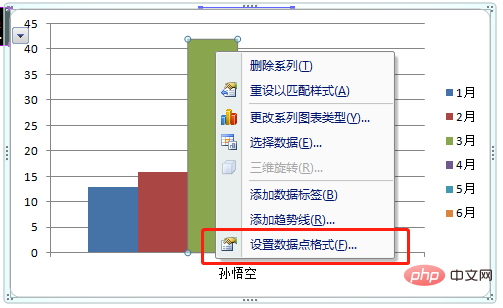
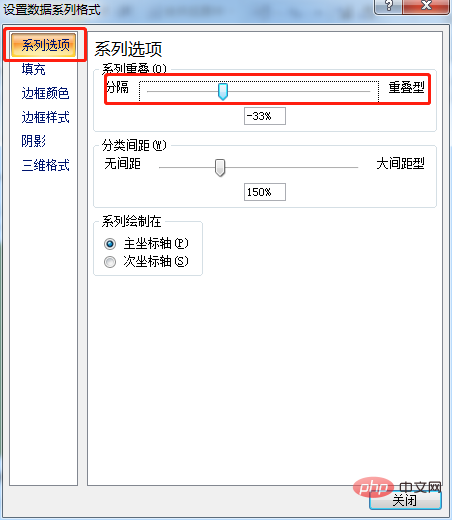
Schritt 2: Formatierung anwenden. Legen Sie den Diagrammstil fest – wählen Sie einen schwarzen Hintergrund (ich mag die dunkle Nacht und die dunkle Nacht lässt mich auf das hellere Licht freuen).
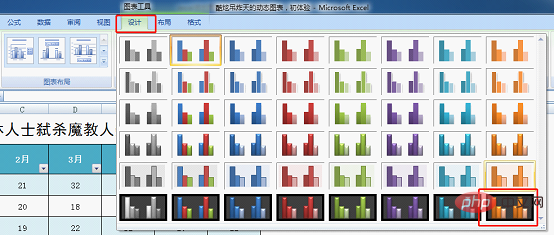
Schritt 3: Schriftart + Schriftgröße anpassen. Klicken Sie mit der rechten Maustaste auf den Text und legen Sie das Schriftformat fest.
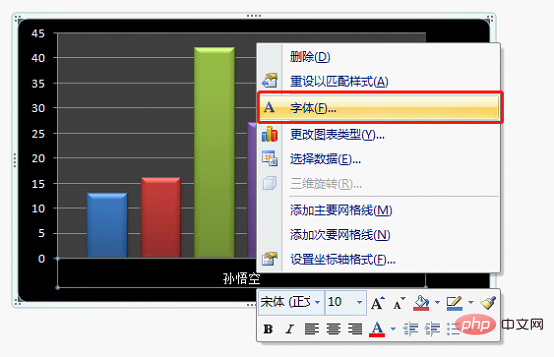
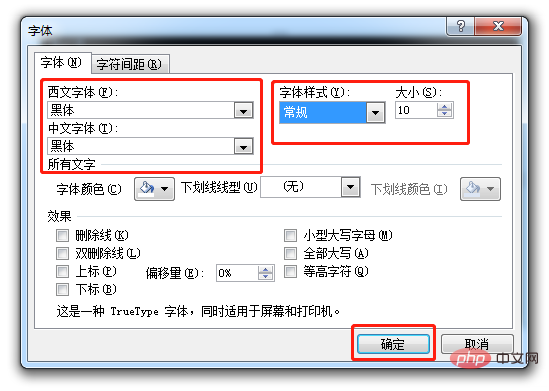
Der Endeffekt ist wie folgt:
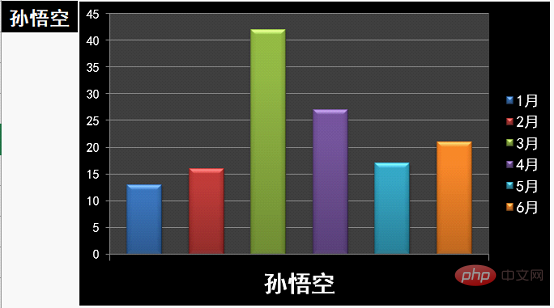
Lao Na hatte heute nur eine Laune, um die Probleme für den Anführer der Kampfsportallianz zu lösen. Wie das Sprichwort sagt: „Wenn Sie diese Fähigkeit üben wollen, müssen Sie zuerst Selbstbeherrschung üben.“ Tatsächlich ist die obige Kultivierungsmethode in den Augen von Experten äußerst dumm und ein Ausdruck von Selbstbeherrschung eine Übung haben, die „ohne Selbstkontrolle erfolgreich sein kann“. Die Methode muss nur länger als zehn Sekunden mit der Maus bedient werden. Weitere Informationen finden Sie im nächsten Kapitel.
Verwandte Lernempfehlungen: Excel-Tutorial
Das obige ist der detaillierte Inhalt vonSupereinfaches Tutorial zum Erlernen dynamischer Diagramme mit Excel-Diagrammen (Erste Schritte). Für weitere Informationen folgen Sie bitte anderen verwandten Artikeln auf der PHP chinesischen Website!
 Vergleichen Sie die Ähnlichkeiten und Unterschiede zwischen zwei Datenspalten in Excel
Vergleichen Sie die Ähnlichkeiten und Unterschiede zwischen zwei Datenspalten in Excel
 Excel-Duplikatfilter-Farbmarkierung
Excel-Duplikatfilter-Farbmarkierung
 So kopieren Sie eine Excel-Tabelle, um sie auf die gleiche Größe wie das Original zu bringen
So kopieren Sie eine Excel-Tabelle, um sie auf die gleiche Größe wie das Original zu bringen
 Excel-Tabellen-Schrägstrich in zwei Teile geteilt
Excel-Tabellen-Schrägstrich in zwei Teile geteilt
 Die diagonale Kopfzeile von Excel ist zweigeteilt
Die diagonale Kopfzeile von Excel ist zweigeteilt
 Absolute Referenzeingabemethode
Absolute Referenzeingabemethode
 Java-Export Excel
Java-Export Excel
 Der Excel-Eingabewert ist unzulässig
Der Excel-Eingabewert ist unzulässig




